Eizo FlexScan L788 User Manual
Browse online or download User Manual for Monitors Eizo FlexScan L788. Eizo FlexScan L788 Manuel d'utilisation
- Page / 59
- Table of contents
- BOOKMARKS
- FCC Declaration of Conformity 2
- Canadian Notice 2
- Manuel d’utilisation 3
- SYMBOLES DE SECURITES 4
- TABLE DES MATIERES 5
- PRECAUTIONS 6
- 6 PRECAUTIONS 8
- 8 PRECAUTIONS 10
- AVERTISSEMENT 11
- 10 PRECAUTIONS 12
- 1. INTRODUCTION 13
- 1-3. Réglages et connecteurs 14
- Français 15
- 1. INTRODUCTION 13 15
- 2. BRANCHEMENT DES CABLES 16
- Entrée numérique 17
- Entrée analogique 17
- 16 2. BRANCHEMENT DES CABLES 18
- 18 2. BRANCHEMENT DES CABLES 20
- Priorité des signaux d’entrée 21
- 3. SCREENMANAGER 22
- 3-2. Réglages et valeurs 23
- 22 3. ScreenManager 24
- 3-3. Fonctions utiles 25
- 24 3. ScreenManager 26
- 4. REGLAGE 27
- 26 4. REGLAGE 28
- 28 4. REGLAGE 30
- Plein écran (par défaut) 31
- Elargi Normal 31
- 30 4. REGLAGE 32
- 4-3. Réglage de couleur 33
- 32 4. REGLAGE 34
- 34 4. REGLAGE 36
- 5. UTILISATION DU BUS USB 37
- (UNIVERSAL SERIAL BUS) 37
- Exemple de connexion 38
- 6. FIXATION D’UN BRAS SUPPORT 39
- 7. DEPANNAGE 40
- 7. DEPANNAGE 39 41
- 40 7. DEPANNAGE 42
- 7. DEPANNAGE 41 43
- 8. NETTOYAGE 44
- 9. CARACTERISTIQUES 45
- 44 9. CARACTERISTIQUES 46
- Dimensions 47
- 46 9. CARACTERISTIQUES 48
- 10. GLOSSAIRE 49
- 48 10. GLOSSAIRE 50
- VESA DPMS 51
- APPENDIX/ANHANG/ANNEXE 52
- APPENDIX/ANHANG/ANNEXE 53
Summary of Contents
Français8 PRECAUTIONSAVERTISSEMENTProcédez avec précaution pour transporter l’appareil.Débranchez les câbles secteur et de signal puis l’appareil en
Français PRECAUTIONS 9AVERTISSEMENTDébranchez le moniteur avant de le nettoyer. Le nettoyage du moniteur sous tension peut causer un choc électrique.S
Français10 PRECAUTIONSPanneau LCDLorsque le moniteur est froid et que vous l’installez dans une pièce ou bien si la température de la pièce augmente
Français1. INTRODUCTION 111. INTRODUCTIONMerci beaucoup pour votre choix d’un moniteur couleur EIZO.1-1. Caractéristiquesz Double entréez Conforme à l
Français12 1. INTRODUCTION1-3. Réglages et connecteursAvant(1) ScreenManager®(2) Bouton de sélection de signal d’entrée(3) Bouton Mode*1(4) Bouton de
Français1. INTRODUCTION 13Arrière(9) Fente du verrou de sécurité*5(10) Socle avec réglage en hauteur (détachable)*6(11) Connecteur d’alimentation(12)
Français14 2. BRANCHEMENT DES CABLES2. BRANCHEMENT DES CABLES2-1. Avant le branchementAvant de brancher votre moniteur à l’ordinateur, effectuez les r
Français2. BRANCHEMENT DES CABLES 152-2. Branchement du câble de signalNOTEz Vérifiez que l’ordinateur et le moniteur sont tous les deux éteints.1. Br
Français16 2. BRANCHEMENT DES CABLESNOTEz The monitor is not compatible with a Power Mac G4/G5 ADC (Apple Display Connector).2. Branchez le cordon sec
Français2. BRANCHEMENT DES CABLES 17AVERTISSEMENTL’appareil doit être relié à une prise avec terre.Tout autre branchement peut présenter des risques d
For U.S.A, Canada, etc. (rated 100-120 Vac) OnlyFCC Declaration of ConformityWe, the Responsible Party EIZO NANAO TECHNOLOGIES INC.5710 Warland Drive
Français18 2. BRANCHEMENT DES CABLES2-3. Branchement de deux ordinateurs sur le moniteurIl est possible de brancher deux ordinateurs sur le moniteur p
Français2. BRANCHEMENT DES CABLES 19Choix de l’entrée activeLe bouton de sélection du signal d’entrée en Panneau de commandes permet de sélectionner l
Français20 3. ScreenManager3. SCREENMANAGER3-1. Utilisation du programme ScreenManager1. Entrée dans le programme ScreenManagerAppuyez une fois sur le
Français3. ScreenManager 213-2. Réglages et valeursLe tableau ci-dessous résume les réglages et paramètres de ScreenManager. « * » signale les réglage
Français22 3. ScreenManager*1 Le tableau ci-dessous affiche les sous-menus quand le mode « Custom » est sélectionné (voir page 31).*2 Suite aux contrô
Français3. ScreenManager 233-3. Fonctions utilesVerrouillage des réglagesLa fonction « verrouillage des réglages » permet d’éviter toute modification
Français24 3. ScreenManager[Délai d’extinction]*1 Un avertissement préalable (clignotement de la diode verte) est activé 15 minutes avant l’extinction
Français4. REGLAGE 254. REGLAGE4-1. Réglage de l’écranNOTEz Laissez chauffer le moniteur LCD au moins 30 minutes avant toute tentative de réglage.Entr
Français26 4. REGLAGE2. Lancez le programme « Screen adjustment program. »Après lecture du fichier « readmef.txt », installez et lancez le programme d
Français4. REGLAGE 27(2) Des barres horizontales apparaissent à l’écran.→ Utilisez le réglage <Phase> (p. 48).Sélectionnez <Phase> pour
Manuel d’utilisationMoniteur couleur LCD
Français28 4. REGLAGE(4) L’image affichée est plus petite ou plus grande que l’écran.→ Réglage <Résolution>.Ce réglage est nécessaire quand la
Français4. REGLAGE 294-2. Affichage de basses résolutionsLes résolutions les plus basses sont agrandies automatiquement en plein écran. La fonction &l
Français30 4. REGLAGE3. Réglez la luminosité de la zone noire qui entoure l’image.→ Réglage <Intensité Bords>Ce réglage est nécessaire quand l
Français4. REGLAGE 314-3. Réglage de couleurLes réglages de la couleur s'effectuent à partir du menu ScreenManager <Color Management>.Pour
Français32 4. REGLAGE<sRGB> ModeContenu des réglages0Température (p. 48)Pour régler la temperature de couleur4000 ~ 10000 K par incréments de 5
Français4. REGLAGE 334-4. Configuration d’économie d’énergieLe menu <PowerManager> de ScreenManager permet de configurer l’économie d’énergie du
Français34 4. REGLAGEPour régler les paramètres d’économie d’énergie avec le logiciel économiseur d’écran (EIZO MPMS).[Procédure](1) Réglez les paramè
Français5. UTILISATION DU BUS USB (Universal Serial Bus) 355. UTILISATION DU BUS USB (UNIVERSAL SERIAL BUS) Ce moniteur dipose d’un bus à la norme USB
Français36 5. UTILISATION DU BUS USB (Universal Serial Bus)Après le branchement du câble USB, la fonction de concentrateur USB peut être configurée au
Français6. FIXATION D’UN BRAS SUPPORT 376. FIXATION D’UN BRAS SUPPORTLe pied peut être retiré et remplacé par un bras (ou un autre support) à fi xer a
Français2 SYMBOLES DE SECURITESCe manuel utilise les symboles de sécurité présentés ci-dessous. Ils signalent des informations critiques. Veuillez le
Français38 7. DEPANNAGE7. DEPANNAGESi un problème persiste après application des corrections proposées, veuillez prendre contact avec un revendeur EIZ
Français7. DEPANNAGE 392. Les messages d’erreur ci-dessous restent à l’écran 40 secondes.Ce message apparaît quand le signal d’entrée n’est pas correc
Français40 7. DEPANNAGE6. Barres de distorsion horizontales. Réduisez les barres horizontales par le réglage <Phase>. (p. 27)7. Lettres ou lign
Français7. DEPANNAGE 4116. Le bouton Entrée ne fonctionne pas. Le bouton de réglage automatique ne fonctionne pas avec des entrées de signaux numériq
Français42 8. NETTOYAGE8. NETTOYAGEUn nettoyage périodique est recommandé pour conserver son aspect neuf au moniteur et prolonger sa durée de vie.NOTE
Français9. CARACTERISTIQUES 439. CARACTERISTIQUESPanneau LCD 48 cm (19 pouces), panneau LCD couleur TFT avec revêtement antireflet durciAngle de visua
Français44 9. CARACTERISTIQUES Réglages par défautTempérature Fonctionnement : 0°C ~ 35°C (32°F ~ 95°F)Stockage : -20°C ~ 60°C (-4°F ~ 140°F)30 % à
Français9. CARACTERISTIQUES 45 Sélection de signaux sonores DimensionsBip court z Sélection d’une option de ScreenManager.z Réglage d’un paramètre d
Français46 9. CARACTERISTIQUES Affectation des BrochesConnecteur DVI-IPorts USB OptionsNo. Br.SignalNo. Br.SignalNo. Br.Signal1 TMDS Data 2- 11 TMDS
Français10. GLOSSAIRE 4710. GLOSSAIREDVI(Digital Visual Interface)Interface numérique pour écran plat. L’interface DVI peut transmettre directement le
Français TABLE DES MATIERES 3TABLE DES MATIERESPRECAUTIONS . . . . . . . . . . . . . . . . . . . . . . . . . . . . . . . . . . . . . . . . . . . . .
Français48 10. GLOSSAIREPhaseLe réglage de phase détermine le point d’échantillonnage de la conversion du signal analogique d’entrée en signal numériq
Français10. GLOSSAIRE 49VESA DPMS(Video Electronics Standards Association - Display Power Management Signaling)Acronyme VESA signifie « Video Electron
i APPENDIX/ANHANG/ANNEXEAPPENDIX/ANHANG/ANNEXEPreset Timing Chart for Analog inputTiming-Übersichten für Analog EingangSynchronisation des Signaux po
ii APPENDIX/ANHANG/ANNEXEVESA800 × 600 @ 85 Hz56.3 Posi. Posi. 53.7 85.1VESA1024 × 768 @ 60 Hz65.0 Nega. Nega. 48.4 60.0VESA1024 × 768 @ 70 Hz75.0 Ne
[Applicable to gray cabinet version only.]Congratulations!The display you have just purchased carries the TCO'03 Displays label. This means that
[Applicable to black cabinet version only]Congratulations!You have just purchased a TCO'99 approved and labelled product! Your choice has provide
Environmental RequirementsFlame retardantsFlame retardants are present in printed circuit boards, cables, wires, casings and housings. Their purpose i
Hinweis zur Ergonomie :Dieser Monitor erfüllt die Anforderungen an die Ergonomie nach EK1-ITB2000 mit dem Videosignal, 1280 × 1024 RGB analog, 0,7 Vp-
Recycling Information for customers in EU:All recycling information is placed in the following websites.Recycling-Information für Kunden in Europa:All
Français4 PRECAUTIONSPRECAUTIONSIMPORTANT!z Ce produit a été réglé spécialement en usine en fonction de la région de destination prévue. Les performa
Français PRECAUTIONS 5AVERTISSEMENTEloignez les petits objets ou les liquides de l’appareil.L’introduction accidentelle de petits objets ou de liquide
Français6 PRECAUTIONSAVERTISSEMENTUtilisez le cordon secteur fourni pour le branchement sur la prise secteur standard dans votre pays. Vérifiez la te
Français PRECAUTIONS 7AVERTISSEMENTNe touchez pas au cordon secteur ni à la fiche s'ils émettent des étincelles.Ne touchez pas à la fiche, au cor

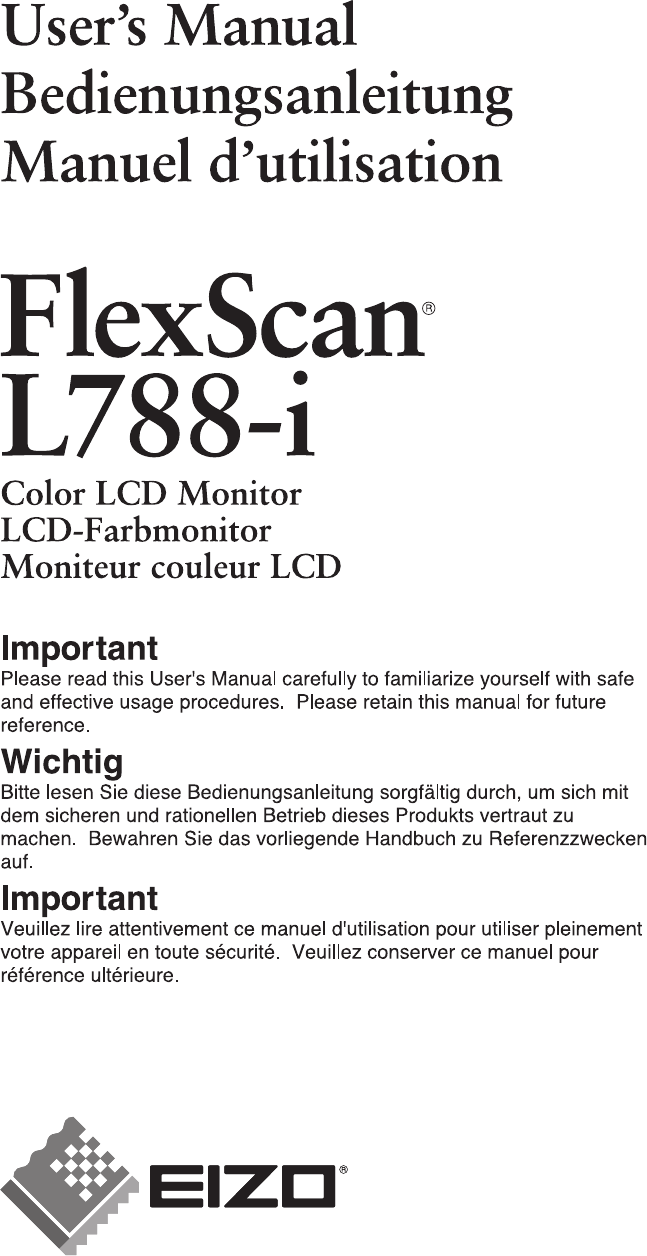
 (8 pages)
(8 pages) (43 pages)
(43 pages)
 (84 pages)
(84 pages)







Comments to this Manuals